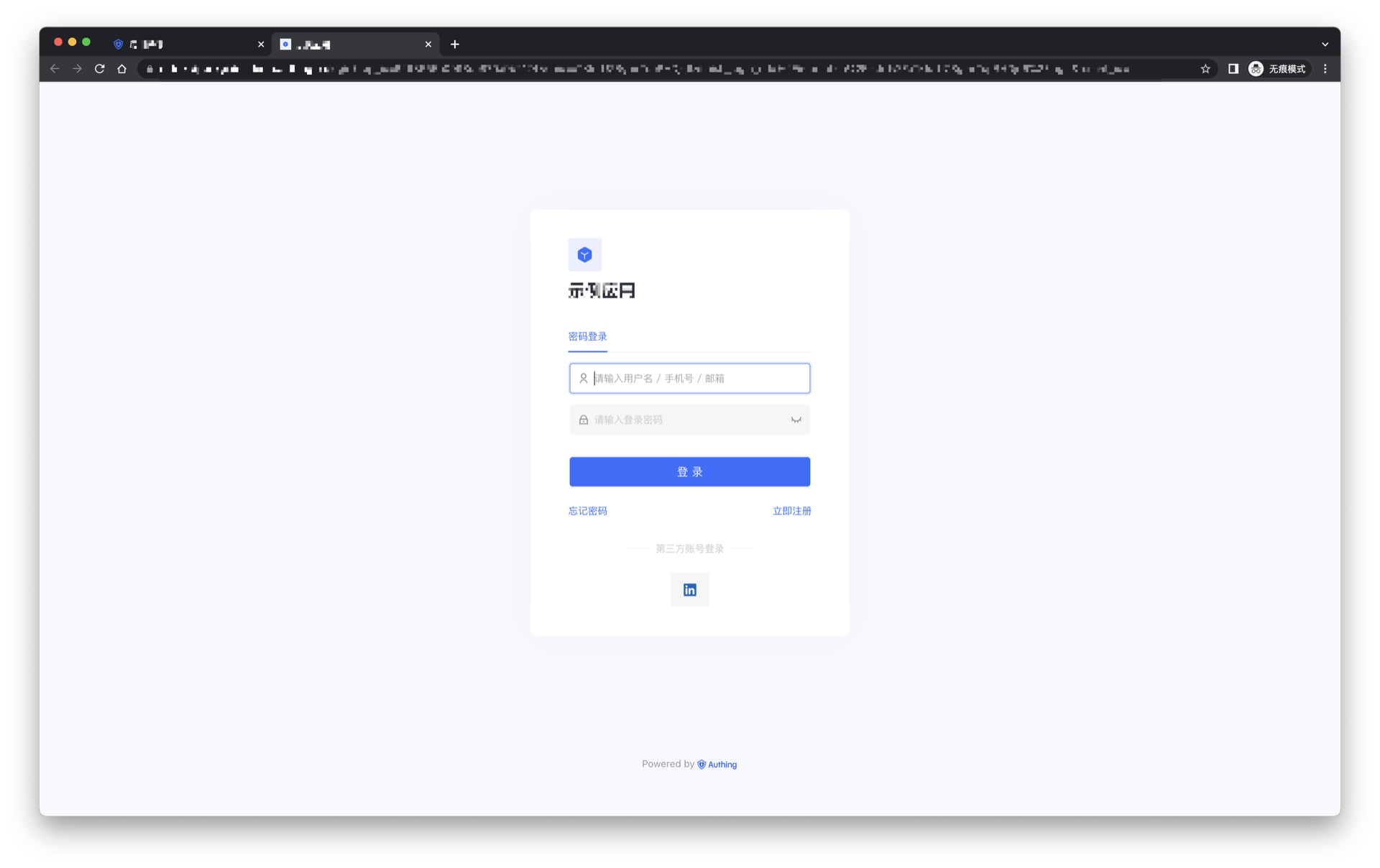更新时间: 2025-06-11 08:01:00
¶ 场景介绍
- 概述:LinkedIn 社会化登录是用户以 LinkedIn 为身份源安全登录第三方应用或者网站。在 Authing 中配置并开启 LinkedIn 的社会化登录,即可实现通过 Authing 快速获取 LinkedIn 基本开放的信息和帮助用户实现免密登录功能。
- 应用场景:PC 网站
- 终端用户预览图:

¶ 注意事项
- 请按照 Microsoft 文档 (opens new window)指引创建一个应用。
- 如果你未开通 Authing 控制台账号,请先前往 Authing 控制台 (opens new window) 注册开发者账号。
¶ 第一步:在 LinkedIn 创建应用
- 在 LinkedIn Developers (opens new window) 上,点击 Create app 开始创建你的应用。
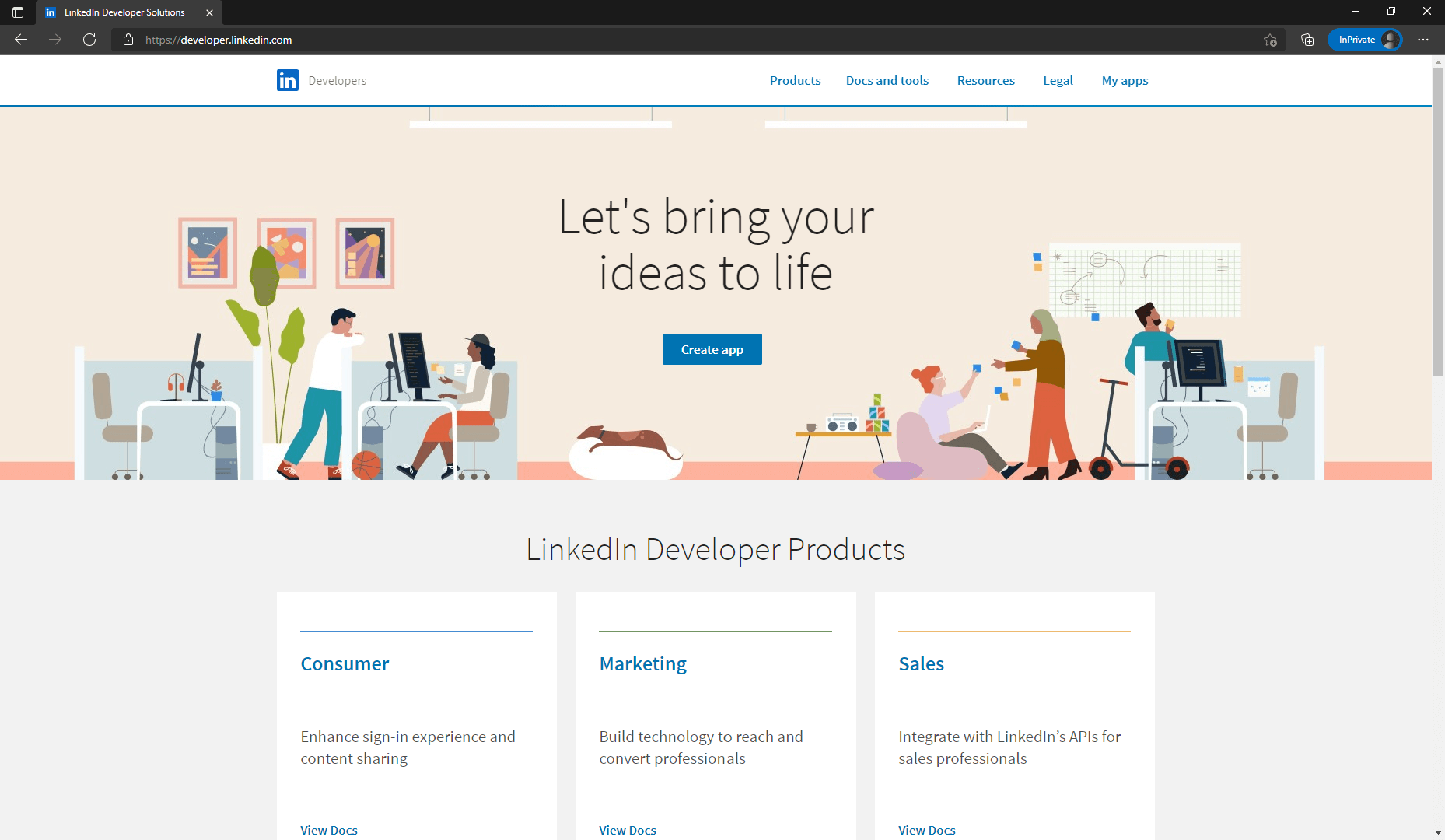
- 输入你的应用的相关信息,点击 Create app 完成创建。
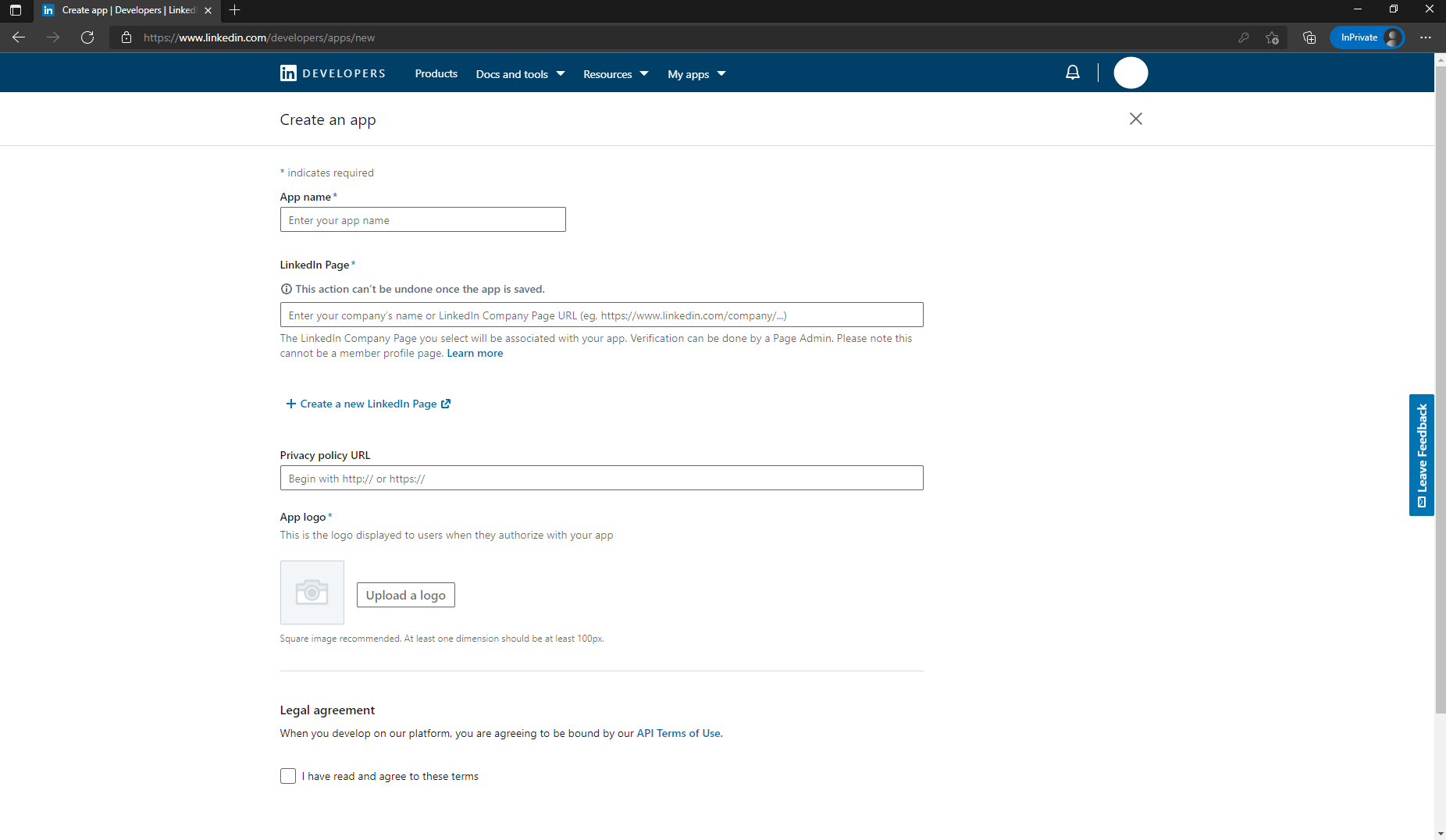
- 完成创建后,查看 Settings,Auth,Products 等标签下的应用信息,并通过编辑 Authorized redirect URLs for your app 来设置回调地址。回调地址设置为:https://core.authing.cn/connection/social/{ 唯一标识 }/{YOUR_USERPOOL_ID}/callback。
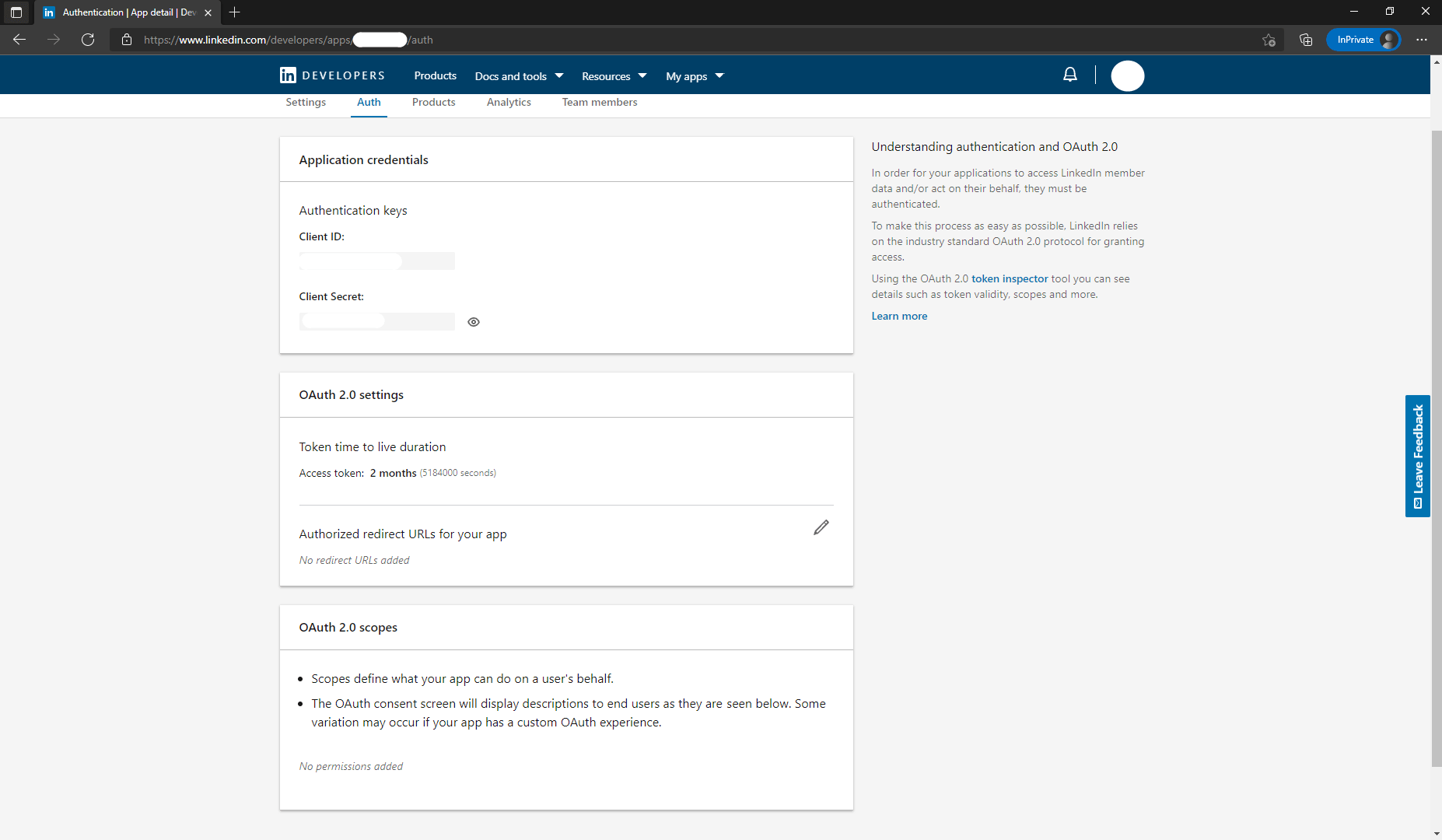
- 如下图所示,在此页面的 Products 标签下,你会看到此 App 可用的所有产品。点击 Sign In with LinkedIn 右边的 Select 按钮以选择此功能,并按照后续的提示完成操作。通常情况下,LinkedIn 会在若干分钟后批准你的 App 使用 Sign In with LinkedIn 功能。
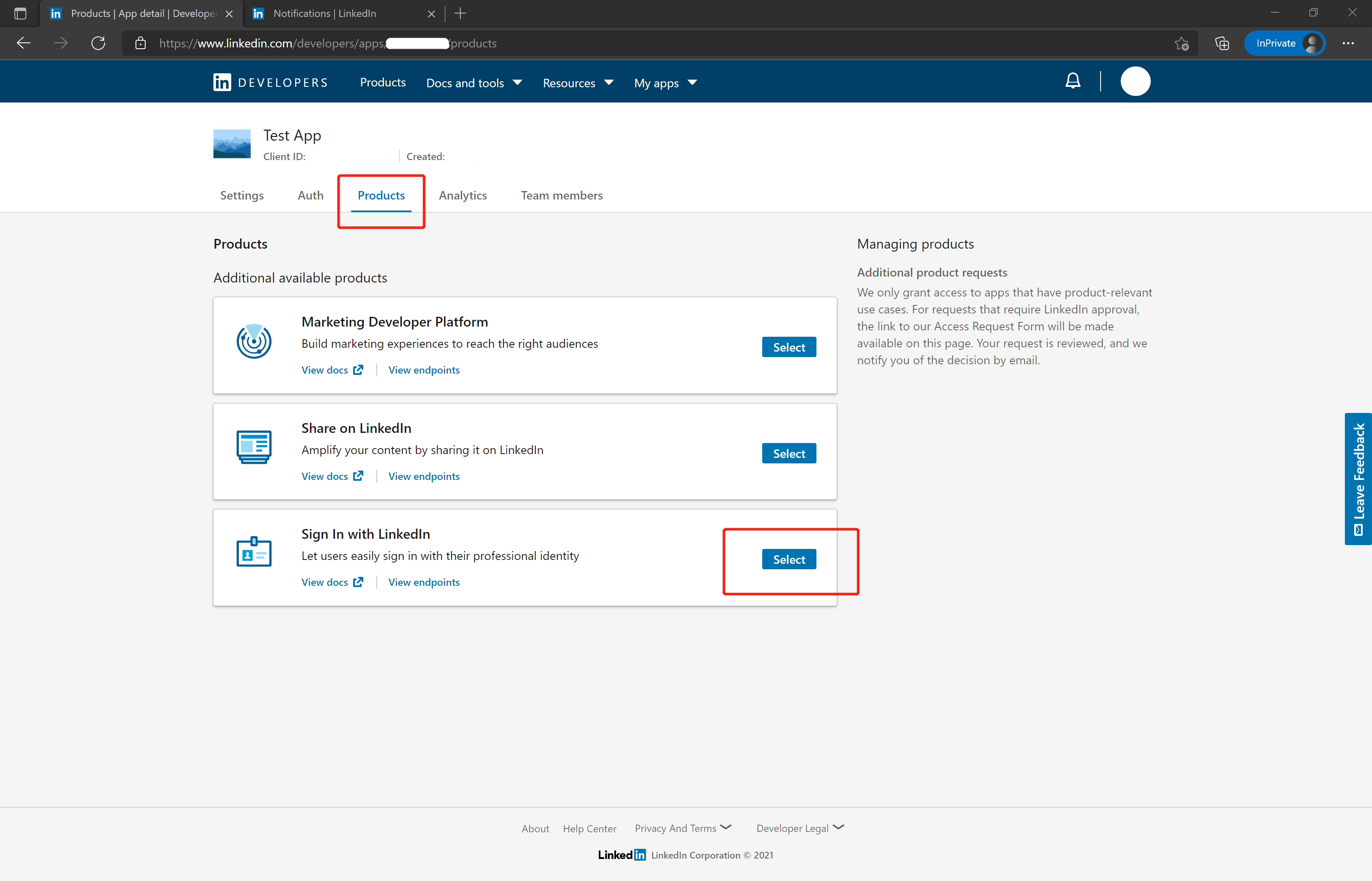
- 回调地址请使用以下设置:https://core.authing.cn/connection/social/{ 唯一标识 }/{YOUR_USERPOOL_ID}/callback
将其中的 { 唯一标识 } 替换为你正在 Authing 创建的身份源所填写的唯一标识, {YOUR_USERPOOL_ID} 替换为你的用户池 ID
¶ 第二步:在 Authing 控制台配置 LinkedIn
2.1 请在 Authing 控制台 的「社会化身份源」页面,点击「创建社会化身份源」按钮,进入「选择社会化身份源」页面。
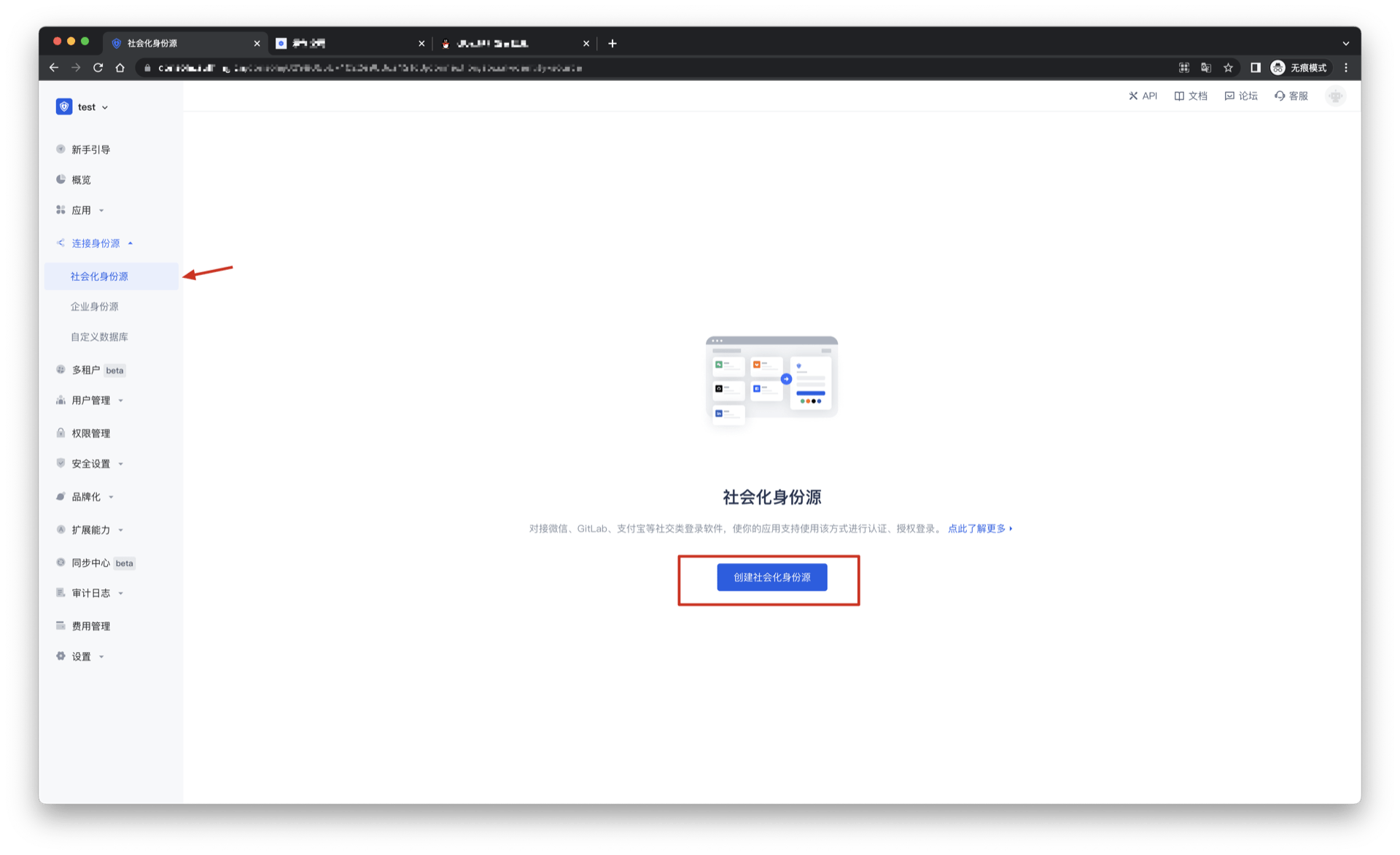
2.2 请在 Authing 控制台 的「社会化身份源」-「选择社会化身份源」页面,点击「LinkedIn」身份源按钮,进入 「LinkedIn 登录模式」页面。
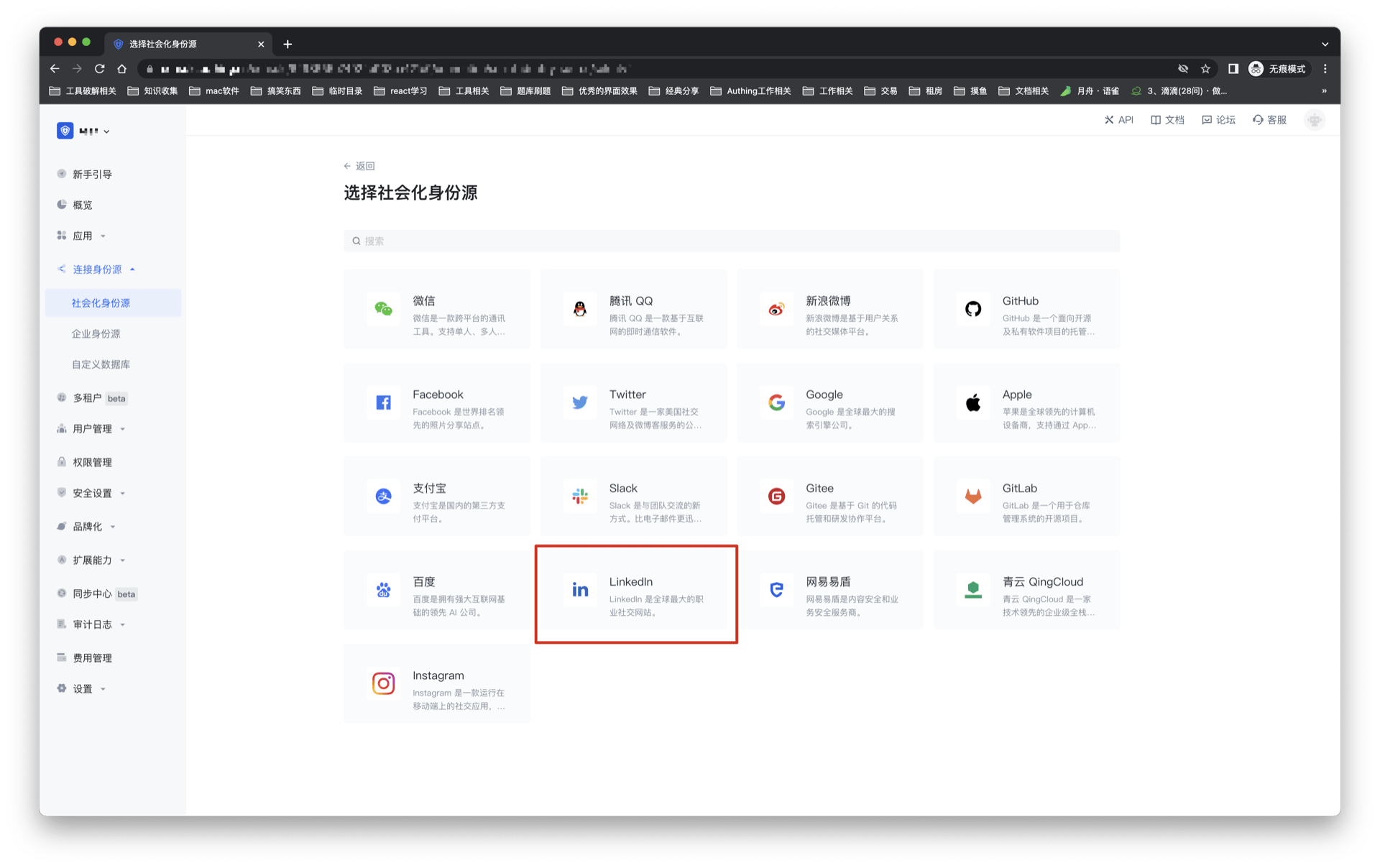
2.3 请在 Authing 控制台 的「社会化身份源」-「LinkedIn」页面,配置相关的字段信息。
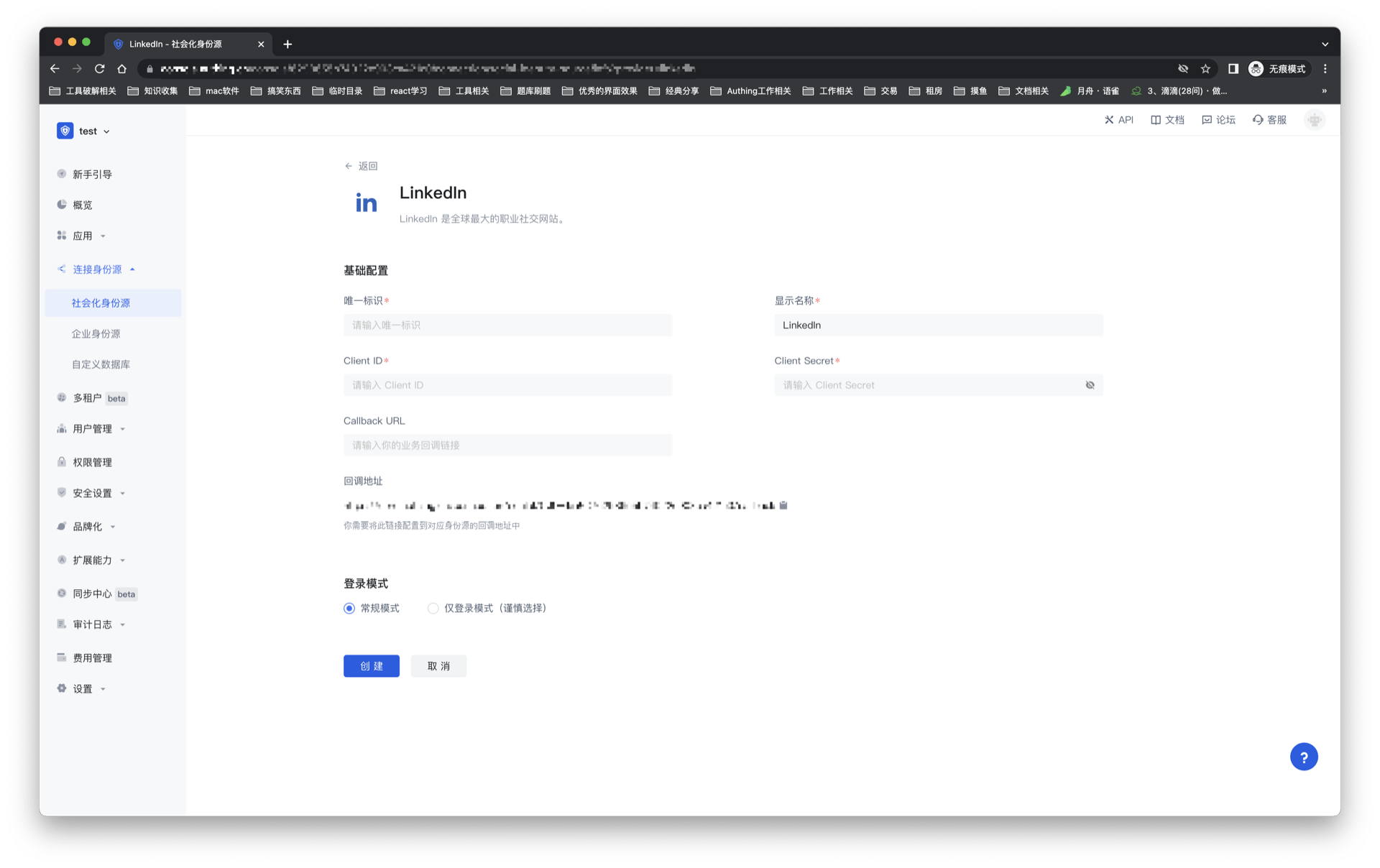
| 字段/功能 | 描述 |
|---|---|
| 唯一标识 | a.唯一标识由小写字母、数字、- 组成,且长度小于 32 位。b.这是此连接的唯一标识,设置之后不能修改。 |
| 显示名称 | 这个名称会显示在终端用户的登录界面的按钮上。 |
| Client ID | LinkedIn 应用 ID,需要在 linkedIn developers 上获取。 |
| Client secrets | LinkedIn 应用密钥,需要在 linkedIn developers 上获取。 |
| Callback URL | 可以填写你的业务回调地址,用户完成登录后,浏览器将会跳转到该地址。 |
| 回调地址 | LinkedIn 有效跳转 URI。需要将此 URL 配置到 linkedIn developers 上。 |
| 登录模式 | 开启「仅登录模式」后,只能登录既有账号,不能创建新账号,请谨慎选择。 |
配置完成后,点击「创建」或者「保存」按钮完成创建。
在 Authing 控制台上创建完 LinkedIn 身份源后,需要将回调地址配置到 linkedIn developers 上的 Authorized redirect URLs for your app。
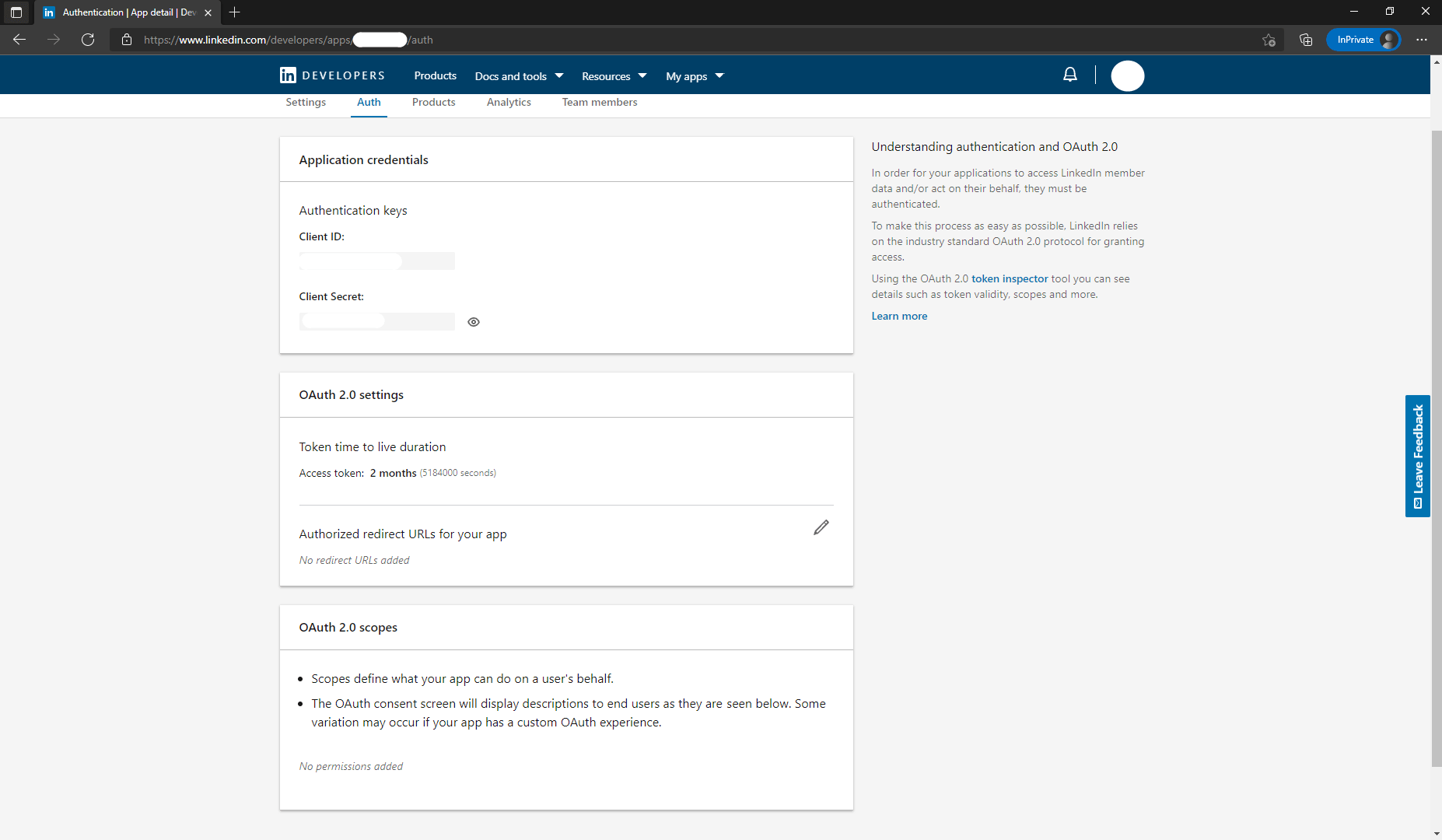
¶ 第三步:开发接入
推荐开发接入方式:使用托管登录页
优劣势描述:运维简单,由 Authing 负责运维。每个用户池有一个独立的二级域名;如果需要嵌入到你的应用,需要使用弹窗模式登录,即:点击登录按钮后,会弹出一个窗口,内容是 Authing 托管的登录页面,或者将浏览器重定向到 Authing 托管的登录页。
详细接入方法:
3.1 在 Authing 控制台创建一个应用,详情查看:如何在 Authing 创建一个应用
3.2 在已创建好的 LinkedIn 身份源连接详情页面,开启并关联一个在 Authing 控制台创建的应用
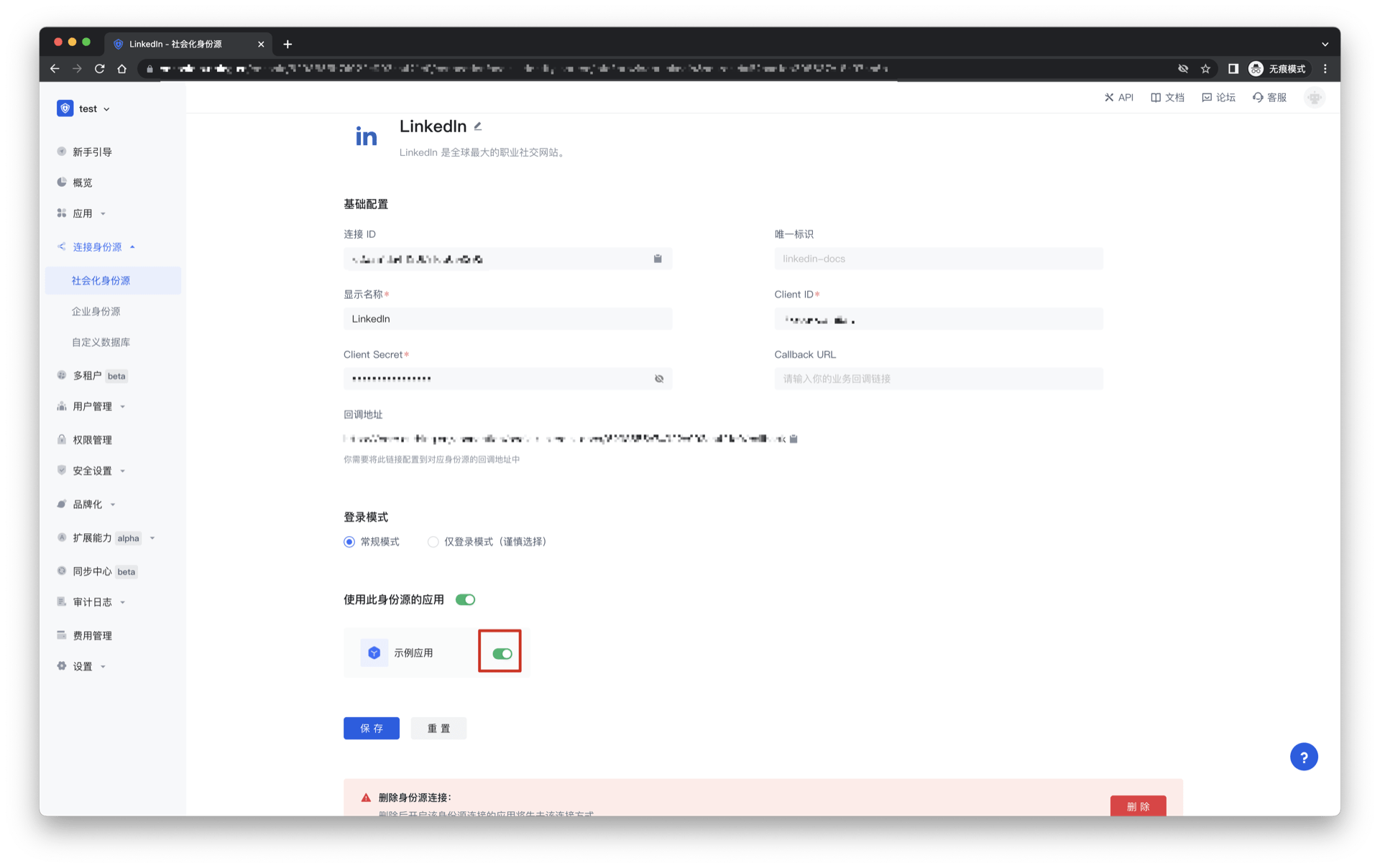
3.3 在登录页面体验 LinkedIn 第三方登录